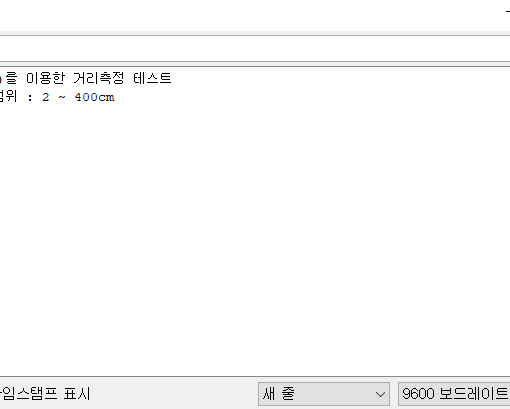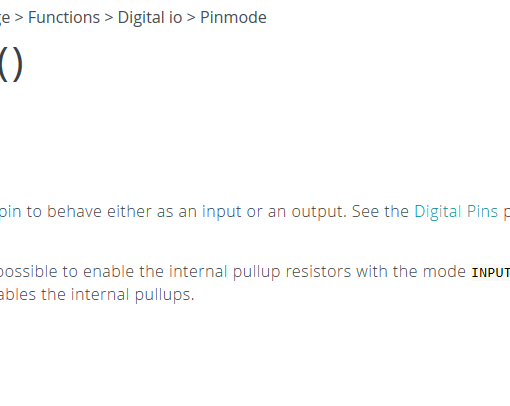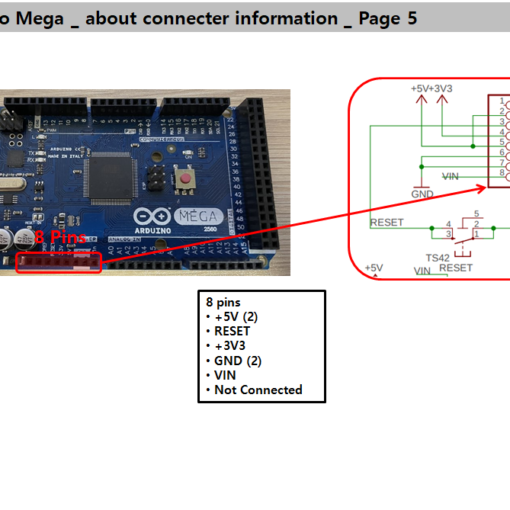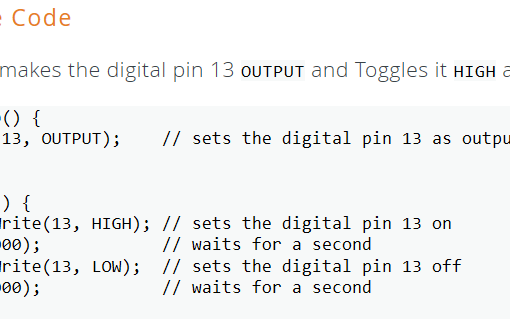이번 포스트에서는
– LCD Keypad Shield가 무엇인지, 어디서 관련 정보를 얻을 수 있는지 알아보고,
– LCD Keypad Shield를 아두이노 보드에 브레드보드 없이 바로 연결하는 법을 알아볼께요.
1.Arduino LCD Keypad Shield?
The Arduino LCD Keypad Shield is developed for Arduino compatible boards, to provide a user-friendly interface that allows users to go through the menu, make selections etc. It consists of a 1602 white character blue backlight LCD. The keypad consists of 5 keys — select, up, right, down and left. To save the digital IO pins, the keypad interface uses only one ADC channel. The key value is read through a 5 stage voltage divider.
Includes a 16×2 HD44780 compatible LCD with white character & blue backlight, plus input buttons.
2.Where can we get information about 1602 LCD Keypad Shield?

제가 구매한 제품은 위의 사진처럼 생겼어요.
그럼 가장 먼저 이 제품에 대한 정보를 어디서 얻을 수 있는지
알아봐야겠죠?
자, 조급해하지 말고 천천히 따라해보세요.
① Go to DFROBOT Homepage!
https://www.dfrobot.com/
↑↑↑↑↑↑↑↑↑ Click ↑↑↑↑↑↑↑↑↑
홈페이지에 접속하면,
판매하고 있는 여러가지 제품들이 보여요.
여기서 카테고리를 보면,
우리에게 필요한 아두이노와 관련된 항목이 있을 거에요.
② ‘Category → Arduino → 1602 LCD Keypad Shield’ Click!
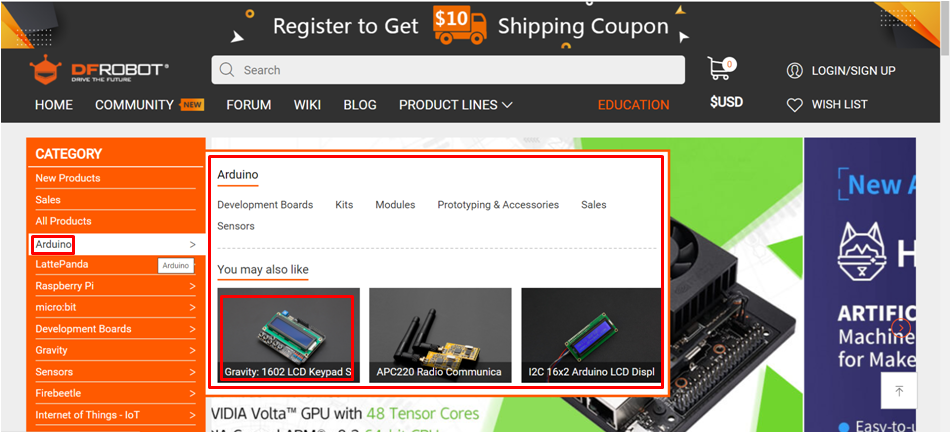
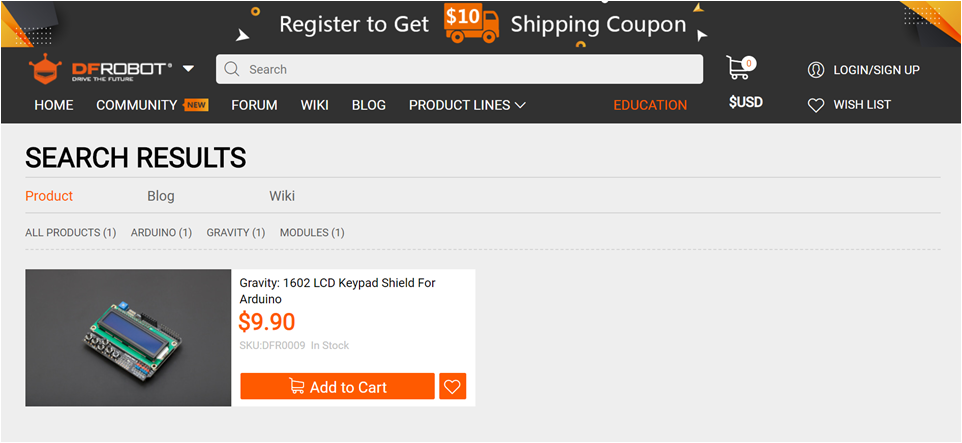
위의 캡쳐 사진과 같은 화면이 보이시나요?
그런데, 자세히보니 제가 구매한 제품과
뭔가 다른 느낌이 팍팍 오네요.
제가 구매한 제품이 구버전이라 그런 것이니,
제 버전과 맞는 정보를 얻으러 더 찾아봅시다!
구버전 찾으러 고고!
해당 페이지에서 스크롤을 내리면서 보다보면
DOCUMENTS 항목이 눈에 들어 올 거에요!
③ ‘DOCUMENTS _ Wiki (LCD KeyPad Shield For Arduino)’ Click!
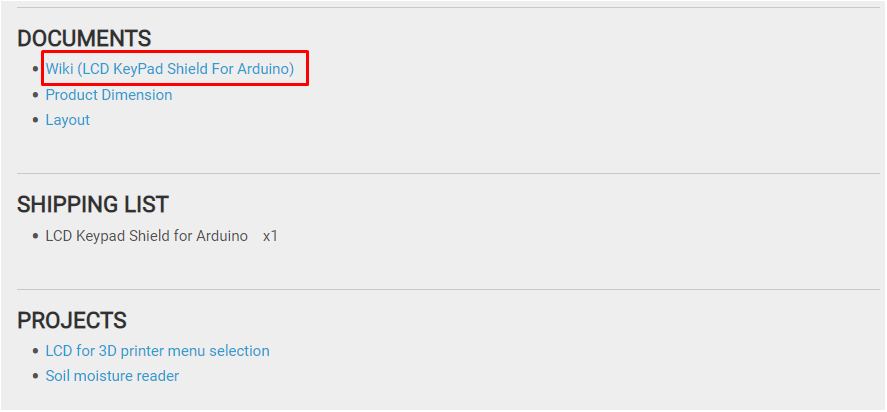
④ ‘More Documents → Old version: LCD Keypad Shield Old Wiki Doc’ Click!
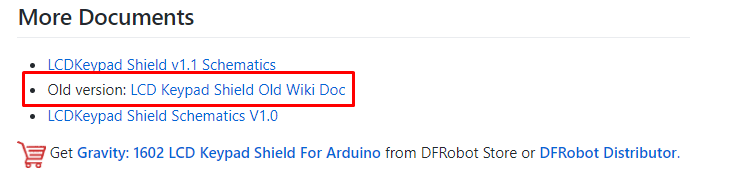
여기까지 잘 따라오셨다면
아래 사진과 같은 화면이 보일거에요!
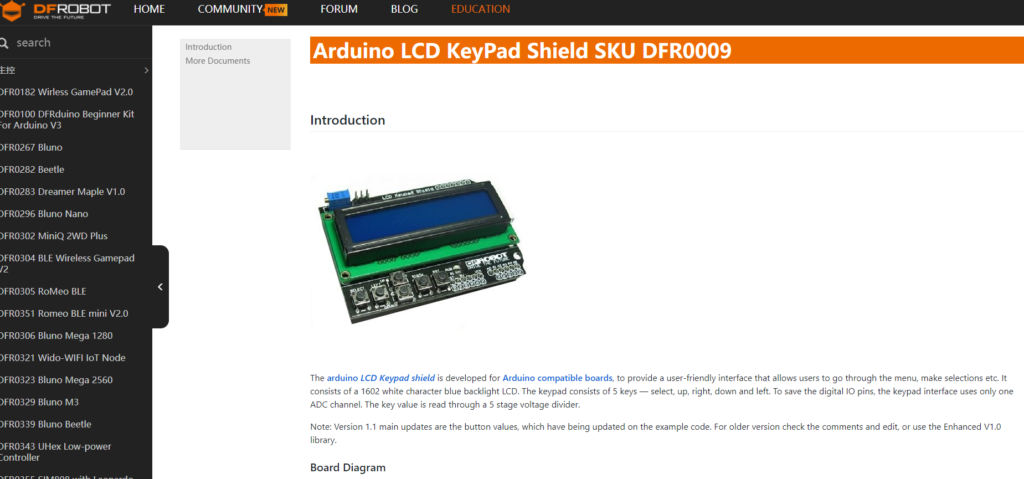
자, 이제 제가 구매한 것과 동일한 사진이 눈에 들어옵니다.
이제 여기서 우리가 원하는 정보를 얻어봅시다!
3.Pin information of 1602 LCD Keypad Shield
스크롤을 내리면서 확인해보니 핀 정보가 나와있네요.
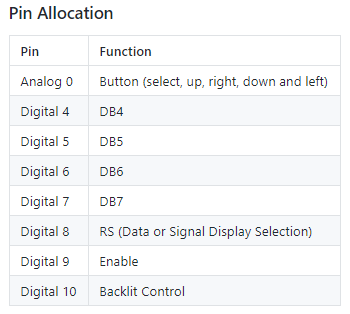
Analog 0 핀 부터 Digital 10 핀 까지
총 8개에 대한 핀 정보가 나와 있습니다.
GND 핀 내용은 없네요.
사실, Keypad Shield를 뒤집어서 커넥터 연결부분을 보면,
총 28개의 핀이 있어요.
위의 핀 정보를 보니,
아마도 이 많은 핀들을 모두 사용하는게 아닌 것 같죠?
그러니 벌써부터 바짝 쫄 필요는 없습니다.
스크롤을 내려가며 더 확인해 보죠.
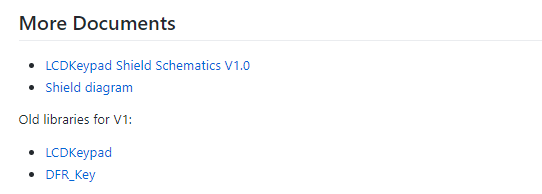
More Documents 에서 회로도, 쉴드 다이어그램 등을 확인 할 수 있습니다.
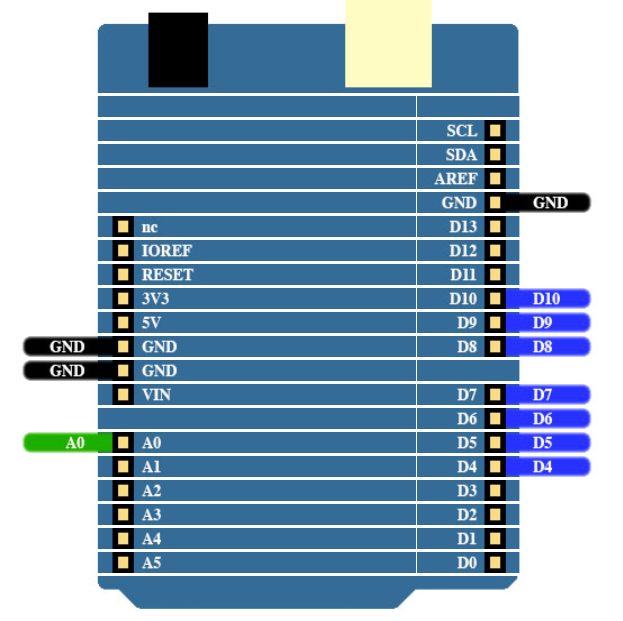
다이어그램을 확인해보니, 사용하는 핀이 딱 표시되어 있네요.
아까 위에서 봤던 8개의 핀들과
추가적으로 3개의 GND핀을 더 사용하네요.
위의 보드가 어떤 보드인지는 모르겠지만,
적어도 그림에 표시된 핀들은
아두이노 메가의 해당부분과 동일한 형태로 되어있네요!
4.How to connect both Arduino board and LCD Keypad Shield?
정보를 얻는 곳은 이제 알았고, 직접 연결해서 예제를 돌려보고 싶은데…
어떻게 연결해야할지 막막하신가요?
브레드보드도 없는데 바로 연결은 할 수 있는건지 궁금하신가요?
그렇다면 아래 사진들을 확인해보세요.
Arduino Mega 와 LCD Keypad Shield를 직접 연결해 보겠습니다.
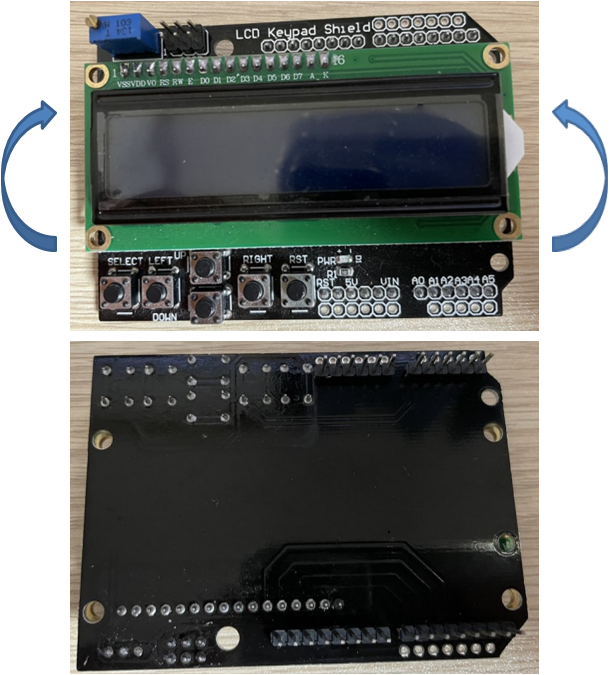
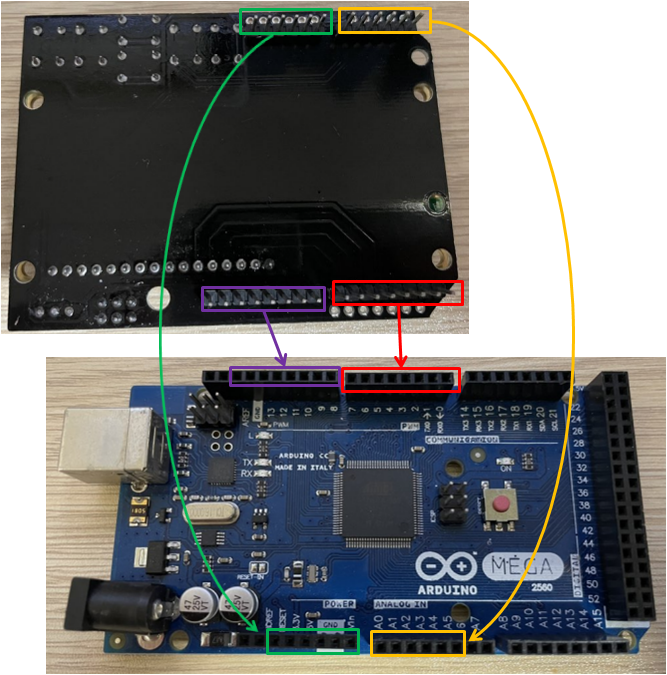
아두이노 메가와 연결할 때는,
위의 사진처럼 연결해주면 되는데
연결해보시면 알겠지만,
기가막히게 딱 맞게 되어있습니다.
만약 뭔가 핀 꼽는 위치가 안맞는다면,
잘못 시도하고 계신건 아닌지 꼭 확인해보세요!
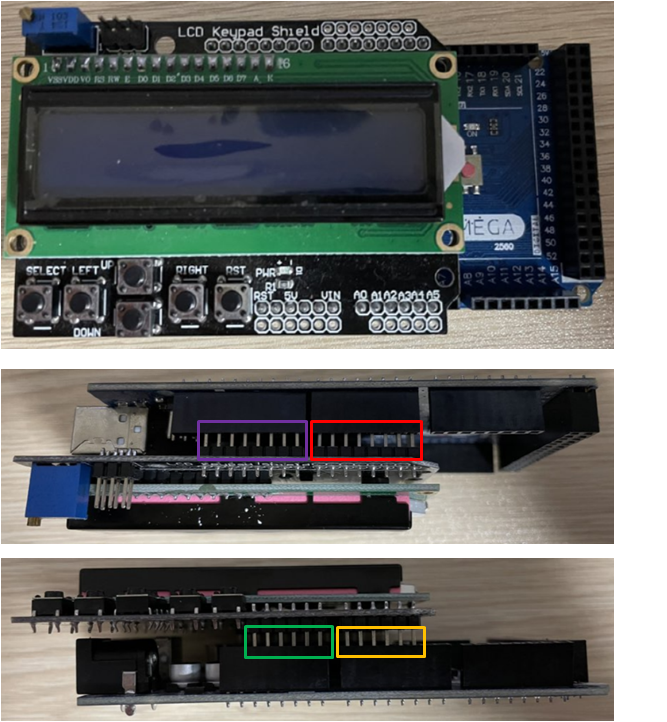
이렇게 보면 더 이해가 잘 되시겠죠?
위의 3장의 사진은 Keypad Shield 핀들이
아두이노 메가 보드의 어디에 꽂혀야 하는지,
그리고 완성되었을 때의 사진을 찍은 것입니다.
잘 결합하셨나요?
이제 실행을 해봐야겠죠?
다음 포스팅에서는 LCD Keypad Shield를 직접 실행해보고,
어떻게 출력되는지 한 번 알아보도록 해요!